4 הדרכים היעילות ביותר להמרת MPEG-4 ל-AVI באיכות גבוהה
MPEG-4 ו-AVI הם שני פורמטי הווידאו המשמשים בדרך כלל לאחסון נתוני וידאו ואודיו. אבל אם אתה רוצה ליצור סרטון DVD הניתן להשמעה במחשב שלך באיכות גבוהה, אתה יכול להמיר MPEG-4 ל-AVI כדי להשיג זאת. AVI יכול לקחת נתונים נרחבים יותר מה שגורם לקובץ לבצע ביצועים באיכות וברזולוציה גבוהים יותר. למד כיצד להמיר ביעילות MPEG-4 ל-AVI בפוסט זה ומצא את החלופות הטובות ביותר.
רשימת מדריכים
חלק 1: המדריך האולטימטיבי להמרת MPEG-4 ל-AVI [macOS 15/Windows 11] חלק 2: 3 דרכים קלות להמיר MPEG-4 ל-AVI באינטרנט בחינם חלק 3: שאלות נפוצות לגבי המרת MPEG-4 לפורמט AVIחלק 1: המדריך האולטימטיבי להמרת MPEG-4 ל-AVI [macOS 15/Windows 11]
4Easysoft Total Video Converter הוא כלי מתקדם להמרת MPEG-4 ל-AVI באיכות גבוהה. אולי זה נשמע מתקדם, אתה יכול להמיר קבצים בכמה קליקים בלבד. תוכנה רבת עוצמה זו כוללת את כל התכונות הדרושות להמרה, כגון המרת אצווה, פלט וידאו הניתן להתאמה אישית, רזולוציה מגדילה, ועוד. מכיוון שהוא מופעל בטכנולוגיית AI, אתה יכול להפוך את קובץ הווידאו שלך למצוין עבור החוויה האודיו-ויזואלית על ידי הסרת רעשי וידאו, הפחתת רעידות וידאו וכו'.

המר קבצי MPEG-4 לפורמטים AVI ו-1000+, כמו MOV, MKV וכו'.
ספק כלים רבי עוצמה אחרים כמו מסיר סימני מים, מדחס, משפר וכו'.
מסוגל להתאים את ה-codec של הווידאו, האיכות, קצב הפריימים והרזולוציה באופן חופשי.
האצת GPU מובנית לתהליך המרה מהיר יותר, אפילו להמרה אצווה.
100% Secure
100% Secure
כיצד להמיר MPEG-4 ל-AVI באמצעות 4Easysoft Total Video Converter:
שלב 1הורד והתקן את הכלי במכשיר שלך. אתה יכול להוריד אותו בבטחה באתר הרשמי. לאחר שתפעיל אותו, לחץ על ועוד לחצן בחלק המרכזי של החלונית הראשית. העלה את קובץ MPEG-4 שברצונך להמיר. אתה יכול גם להוסיף קובץ נוסף על ידי לחיצה על הוסף קבצים כפתור בחלק השמאלי העליון.

שלב 2אתר את פוּרמָט כפתור בצד ימין של הקובץ. תראה את רשימת ההגדרות של הפורמט. עבור אל וִידֵאוֹ אפשרות וחפש את AVI פוּרמָט. בחר את הרזולוציה המועדפת או צור רזולוציה חדשה על ידי לחיצה על גלגל שיניים סמל.

יופיע חלון עם הגדרות הווידאו. אתה יכול להתאים אישית את מקודד הווידאו, איכות, רזולוציה, קצב סיביות, קצב פריימים ועוד. לאחר שתסיים, לחץ על צור חדש לחצן כדי לשמור את כל השינויים.
שלב 3עבור אל העמוד הראשי ולחץ על לשמור ל תפריט נפתח כדי לעיין בתיקייה המושלמת לאחסון הקובץ שהומר. לבסוף, לחץ על המר הכל לחצן כדי להתחיל את ההמרה של MPEG4 ל-AVI. התהליך עשוי להימשך זמן מה, בהתאם לגודל הקובץ. התיקיה שנבחרה תופיע לאחר ביצוע ההמרה.

חלק 2: 3 דרכים קלות להמיר MPEG-4 ל-AVI באינטרנט בחינם
אתה יכול גם להמיר MPEG-4 ל-AVI עבור מיומנות עם רוב הממירים המקוונים החינמיים, אשר מונעים כל בעיית תאימות אפשרית במחשבי Windows או Mac שלך. החיסרון בשימוש בממיר מקוון הוא שתסבול מהגבלת גודל במהלך ההמרה. מכיוון שאתה כבר יודע את היתרונות והחסרונות, עיין בהמלצות שלהלן כדי למצוא את ההמלצות הטובות ביותר עבורך.
1. ממיר וידאו מקוון
ממיר וידאו מקוון הוא ממיר פופולרי עבור פורמטי קבצים נתמכים רבים. אתה יכול לסמוך עליו כדי להמיר את ה-MPEG-4 שלך לקובץ AVI מבלי לאבד יותר מדי איכות. יתר על כן, אתה צריך רק כמה צעדים כדי להשיג קבצי AVI עם ממיר וידאו מקוון. זכור שאתה צריך חיבור אינטרנט יציב כדי להפוך את ההמרה למהירה יותר.
כיצד להמיר MPEG-4 ל-AVI עם ממיר וידאו מקוון:
שלב 1עבור אל הדפדפן שלך וחפש את ממיר הווידאו המקוון. ברגע שאתה נמצא באתר, לחץ על העלה סרטון לחצן ולייבא קובץ MPEG-4. שיטות שונות להעלאת וידאו כוללות Dropbox ו-Link.
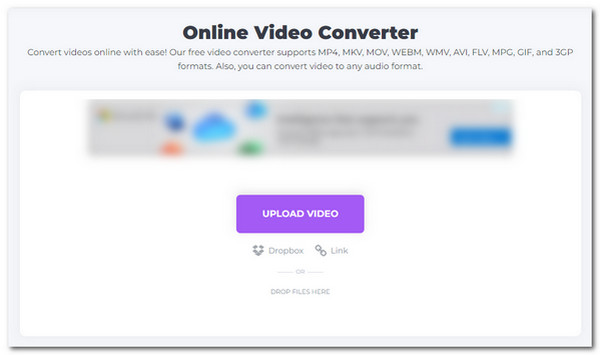
שלב 2בחר בפורמט AVI מתוך להמיר ל תפריט נפתח באתר הבא. אתה תמצא את פורמט AVI תחת האפשרות וידאו.
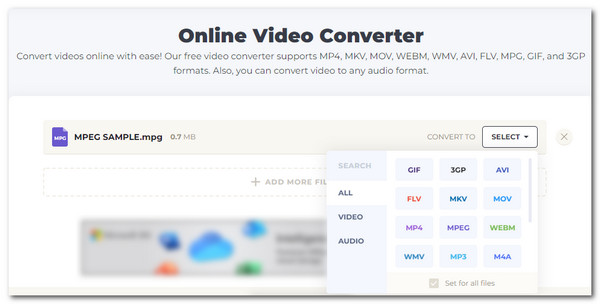
שלב 3לחץ על גלגל שיניים סמל כדי לעבור להגדרות המתקדמות עבור פלט וידאו. אתה יכול להתאים אישית את ה-Codec הווידאו, Codec האודיו, גודל הקובץ, קצב הסיביות ועוד. לחץ על להציל לחצן כדי להחיל את כל השינויים. לאחר שתהיה מרוצה מכל השינויים, לחץ על להמיר כפתור להמרה. ברגע שזה נעשה, אתה יכול ללחוץ על הורד לחצן כדי לשמור את הקובץ שהומר במכשיר שלך.
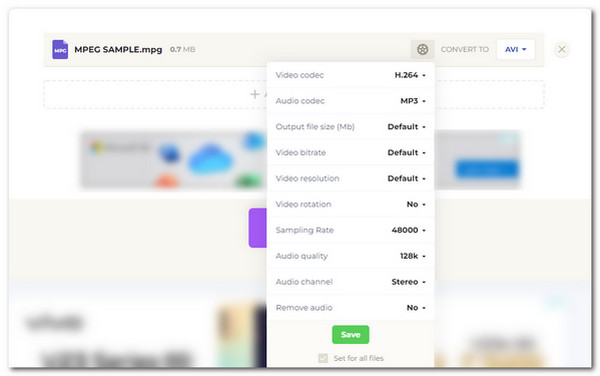
2. 123 אפליקציות ממיר וידאו מקוון
כלי מקוון חינמי נוסף להמרת MPEG-4 ל-AVI הוא ממיר הווידאו המקוון של 123 אפליקציות. זה מאפשר למשתמשים לשנות הגדרות וידאו כמו גודל קובץ, codec וידאו, רזולוציה ועוד. הממיר גם אינו מציע מגבלת גודל קובץ, מה שנותן לך את החופש להעלות גדלים גדולים יותר. עם זאת, אין ערובה שתהליך ההמרה יהיה מהיר יותר.
כיצד להשתמש ב-123 Apps Online Video Converter כדי להמיר MPEG-4 ל-AVI:
שלב 1חפש את הכלי באינטרנט. לחץ על קובץ פתוח לחצן או לייבא קובץ דרך Google Drive, Dropbox ו-URL.
שלב 2לאחר שהעלית את הקובץ הדרוש, לחץ על וִידֵאוֹ כרטיסיית ואתר את ה AVI פוּרמָט. אתה יכול גם לבחור את הרצוי הַחְלָטָה מהתפריט הנפתח. רשימת הרזולוציות מזוהה גם עם התקנים לבחירה ספציפית.
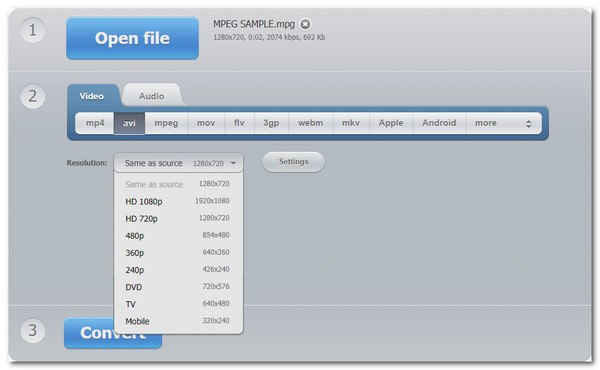
שלב 3לקבלת פלט וידאו נוסף, לחץ על הגדרות כפתור, ותוכל לשנות את גודל קובץ הפלט, הווידאו והקודק האודיו. לחץ על להמיר כפתור לאחר שתסיים לערוך. הורד את הקובץ לאחר סיום ההמרה.
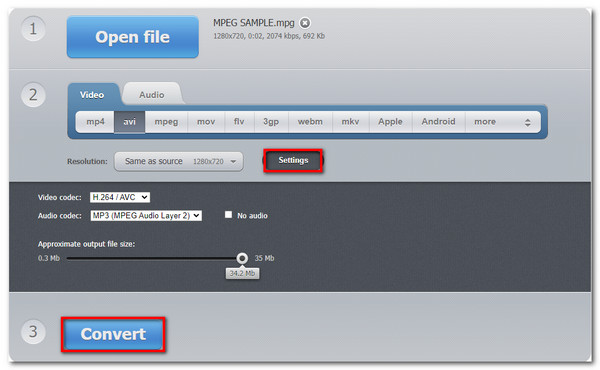
3. Convertio
Convertio היא תוכנת ממיר מקוונת ידועה וחביבה על משתמשים רבים המעניקים ל-Convertio סקירה 4.7. זהו אחד מממירים רבים עם ממשק פשוט שהופך את ההמרה של MPEG-4 ל-AVI לקלה יותר. הוא תומך בפורמטים שונים של וידאו ואודיו כמו MOV, MP4, MPG, AVI, WMV וכו'. למרבה הצער, חלק מהמבקרים חוו קריסות במהלך ההמרה.
כיצד להשתמש ב-Convertio כדי להמיר MPEG-4 ל-AVI:
שלב 1עבור אל אתר Convertio כדי להתחיל בהמרה. לחץ על לבחור קבצים לחצן כדי להוסיף קובץ MPEG.
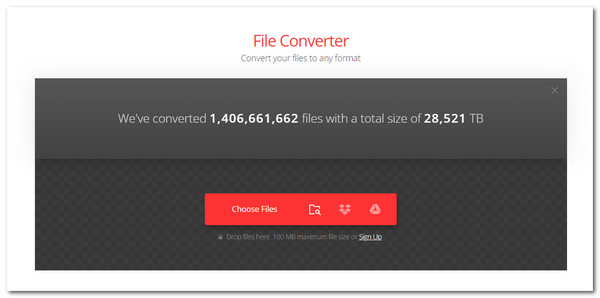
שלב 2בחלון הבא, לחץ על להמיר ל תַפרִיט. עבור לאפשרות וידאו ובחר בפורמט AVI. לאחר שתבחר את הפורמט הרצוי, ה גלגל שיניים יופיע סמל.
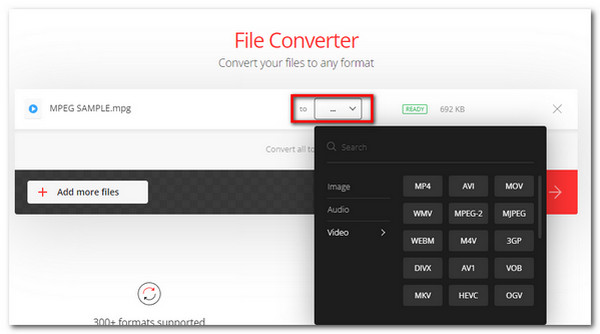
שלב 3כדי לערוך פלט וידאו, לחץ על גלגל שיניים סמל לצד תפריט עיצוב. ההגדרות המתקדמות מאפשרות לך לשנות את ה-codec, האיכות, לשנות את הגודל וכן הלאה. לחץ על בסדר לחצן לשמירה. חזור אל האתר ולחץ על להמיר לחצן להעברת MPEG-4 ל-AVI. חכה שזה יסתיים; לחץ על הורד לחצן כדי לשמור את הקובץ במכשיר שלך.
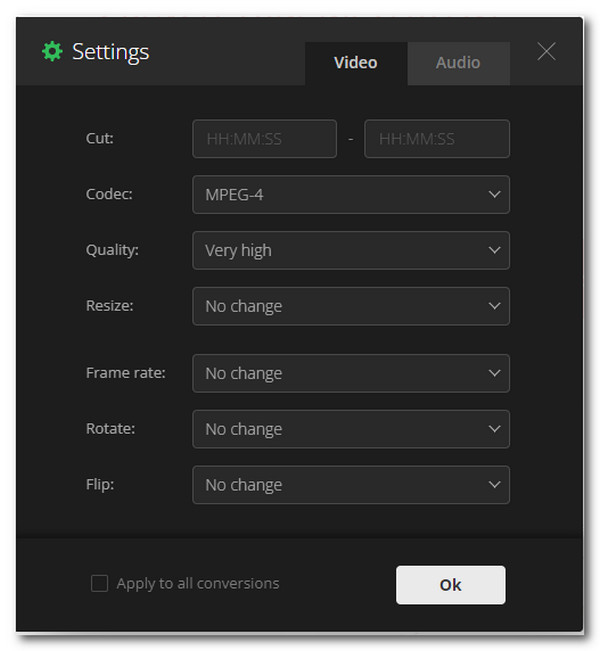
חלק 3: שאלות נפוצות לגבי המרת MPEG-4 לפורמט AVI
-
מה ההבדל בין MPEG-4 ל-AVI?
MPEG-4 ו-AVI מחזיקים את השימוש מכיוון שהם מכילים קבצי וידאו, אודיו וכתוביות; עם זאת, שני הפורמטים נבדלים זה מזה מבחינת תאימות ואיכות. ל-MPEG-4 תאימות גבוהה למכשירים, בעוד ל-AVI יש את החלק האחרון.
-
האם אוכל להמיר MPEG-4 ל-AVI באמצעות VLC?
כן, אתה יכול להמיר MPEG-4 ל-AVI דרך VLC. התחל על ידי מעבר לתפריט מדיה ולאחר מכן בחר באפשרות המר/שמור. לחץ על הלחצן הוסף כדי לייבא את קובץ ה-MPEG שברצונך להמיר. אתר את אפשרות הפרופיל ובחר בפורמט AVI. לבסוף, בחר את התיקיה המיועדת ולחץ על כפתור התחל כדי להמיר.
-
כיצד להמיר MPEG-4 ל-AVI בסמארטפון שלי?
אתה יכול למצוא יישומים רבים להמרת MPEG-4 ל-AVI בטלפון החכם שלך. עם זאת, אינך יכול להיות בטוח שהאפליקציות הללו מייצרות איכות טובה. זה הרבה יותר טוב לעשות את זה עם 4Easysoft Total Video Converter כדי ליצור איכות וידאו טובה יותר.
סיכום
למדת ארבע דרכים ישימות להמיר MPEG-4 ל-AVI במערכות Windows ו-Mac. אם אתה מעדיף קלות ויעילות, ממירים מקוונים חייבים להיות הבחירה הראשונה שלך. אבל אם אתה מחפש משהו יותר מקצועי, אז ממיר הווידאו 4Easysoft Total Video יכול למלא את הצרכים שלך.
100% Secure
100% Secure



